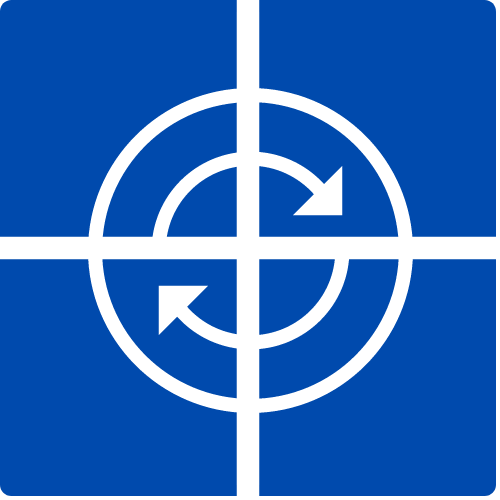Wenn Sie ein Google Mail-, iCloud- oder Yahoo IMAP-Konto zu Outlook für Mac, Outlook Mobile oder Windows Mail hinzufügen, wird es standardmäßig als Microsoft Cloud-Konto hinzugefügt. Dieses Protokoll synchronisiert das Postfach mit den Microsoft Office 365-Servern und fügt das Konto über die Exchange-Dienste zur App hinzu. Auf diese Weise kann Microsoft Kalender und Kontakte mit Ihrem E-Mail-Server synchronisieren.
Dies funktioniert die meiste Zeit sehr gut. Gelegentlich scheint die Synchronisierung ins Stocken zu geraten, insbesondere in Outlook für Mac, und das Entfernen und erneute Hinzufügen des Kontos behebt das Problem nicht immer, da das Problem mit dem Protokoll für die Synchronisierung mit Ihrem E-Mail-Server zusammenhängt. Das manuelle Hinzufügen des Kontos als IMAP-Konto behebt das Problem, da sich die Anwendung direkt über IMAP mit dem Mailserver verbindet, aber Kalender und Kontakte gehen verloren. (Warum können sie nicht einfach CalDav und CardDav verwenden, um Kalender und Kontakte von anderen Servern zu synchronisieren, wie jeder andere auch?)
Wenn Sie Microsoft Cloud Sync verwenden möchten, müssen Sie den Mailbox-Cache auf dem Server leeren und erneut synchronisieren.
Um den Server-Cache zu leeren, damit die Microsoft Cloud wieder mit Ihrem Server synchronisiert, müssen Sie das Konto aus der App entfernen. Wenn Sie gefragt werden, ob Sie das Konto vom Gerät oder von überall löschen möchten, wählen Sie die Option zum Löschen von überall. Dadurch wird der Cache des Servers gelöscht und Sie müssen das Konto auf anderen Geräten erneut einrichten.
Wenn das Konto 30 Tage lang inaktiv ist, wird das Microsoft Cloud-Postfach automatisch gelöscht.